Integração RD Station - Integrações e API
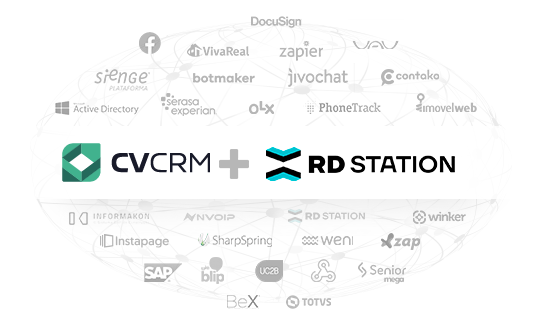
CV + RD Station
Para conferir todas as APIs públicas do CV, consulte a nossa documentação em https://desenvolvedor.cvcrm.com.br
Obs.: caso você receba leads diretamente de algum formulário (ex.: Facebook) através de plataformas de automação de marketing, como o RD Station e o Sharpspring, não integre seu formulário diretamente ao CV, pois você estará recebendo o mesmo lead duas vezes e gerando duas conversões!
Confira neste artigo:
- Vídeo
- Pré-requisitos para a integração
- Requisitos da Integração
- Realizando a integração
- Exemplo de Lead cadastrado no RD, sendo disparado para o CV
- Exemplo de Lead cadastrado no CV, sendo disparado para o RD
- Casos de uso da sua integração
- O que é possível realizar na integração
- Origens do Lead
- Como enviar um empreendimento ao RD?
Vídeos
Pré-requisitos para a integração
- A responsabilidade da integração é da incorporadora. É importante salientar a necessidade de se ter uma agência ou consultor especialista nas configurações avançadas do RD Station;
- O CV se integra com uma única conta do RD Station Marketing;
Requisitos da Integração
- Ter uma conta no Construtor de Vendas e no RD Station Marketing;
- Criar um campo personalizado no RD Station com o nome "idempreendimento" - esse campo será utilizado para registrar o ID do empreendimento
- Ser usuário administrativo pertencente a um perfil de acesso com permissão para integrar o Construtor de Vendas ao RD Station Marketing. Para saber como configurar um perfil de acesso clique aqui.
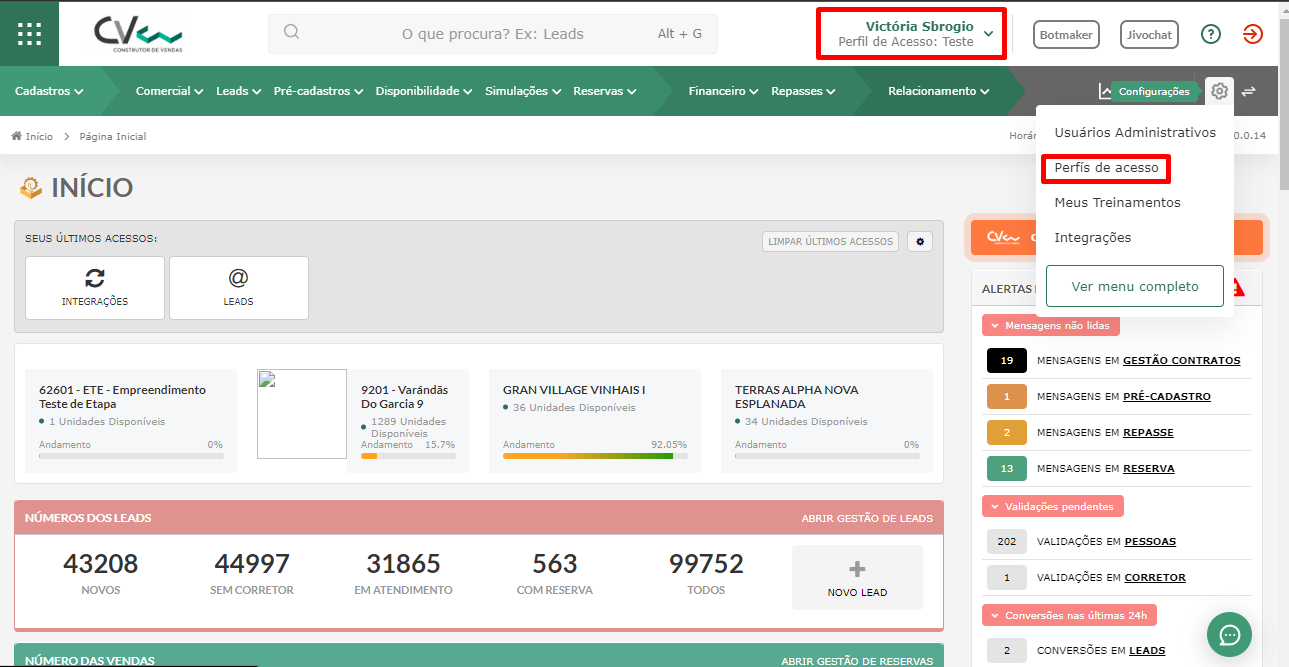
Verificando o seu perfil de acesso
- Definir qual será o gatilho de envio dos leads do RD para o CV: “Oportunidade” ou “Conversão”. É essa configuração que informa qual evento será o gatilho para o RD Station enviar os dados ao CV.
O evento “Oportunidade” tem o disparo manual, ou seja, você precisa marcar oportunidade (clicar na estrela) dentro do RD para o lead ser enviado ao CV. E após o envio, o lead irá mudar de "Marcar oportunidade" para "Desmarcar oportunidade".
Obs.: o tempo de envio é de 5 minutos, mas caso você perceba que o lead não chegou ao CV, clique para "Desmarcar oportunidade" e depois "Marcar oportunidade" para disparar o lead que deu erro anteriormente.
Já no evento do tipo “Conversão” tem o disparo automático. Dessa forma, o RD dispara apenas os leads com conversões geradas, advindas de meio externo ou landing pages. O tipo de gatilho deve ser definido no início do processo de integração, dentro do CV. Para este gatilho é possível determinar os tipos de conversões que farão com que o lead seja disparado para o CV.
Obs.: diferentemente do gatilho "Oportunidade", se por alguma instabilidade, por exemplo, o lead não entrar no CV é necessário aguardar uma nova conversão.
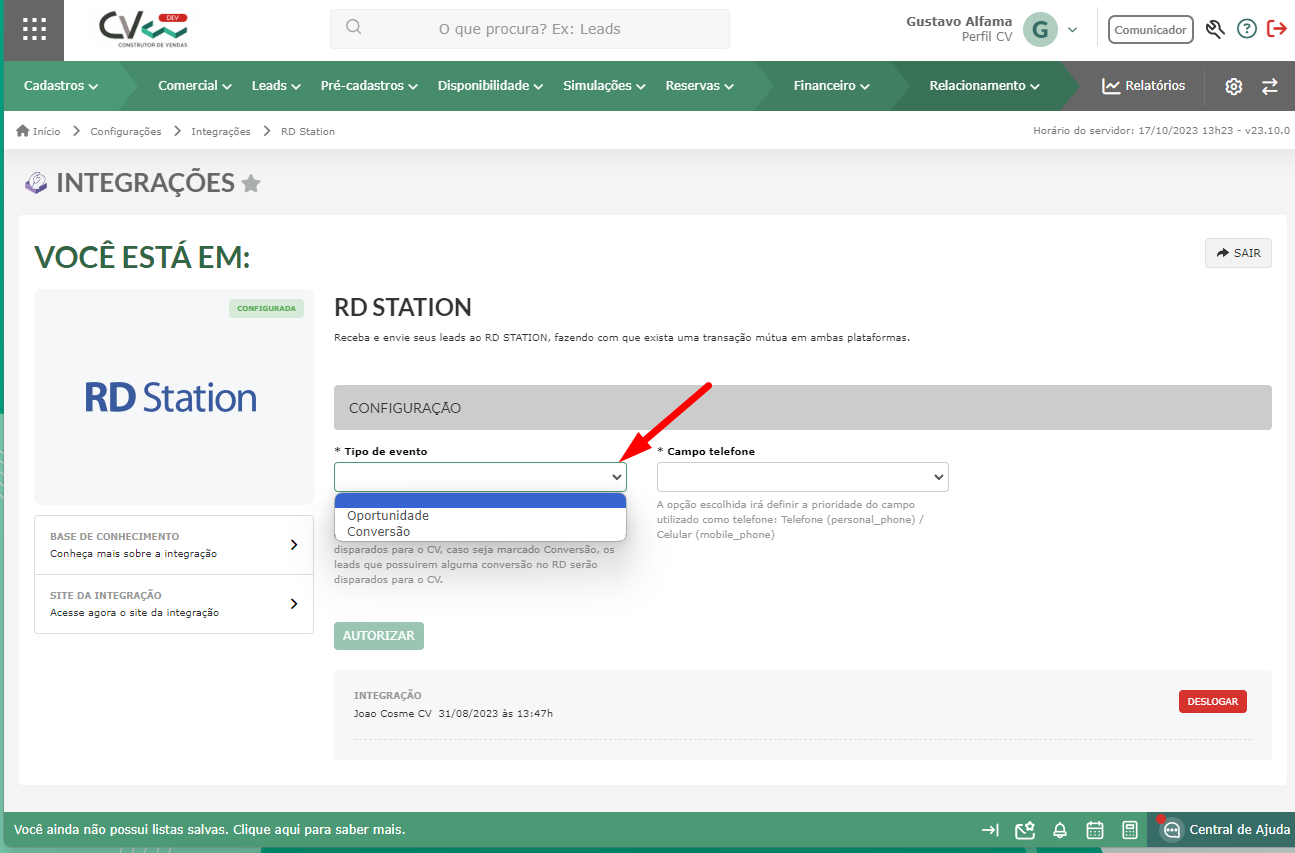
- Definir qual número telefônico será priorizado no cadastrado do lead: o RD Station envia 2 campos de telefone, sendo um para telefone fixo e outro para telefone celular. Por padrão, o CV seleciona o campo de telefone fixo, porém caso o lead não possua um telefone fixo cadastrado o CV selecionará o celular. A seleção deste campo será levada em consideração quando, tanto o telefone, quanto o celular vierem preenchidos.
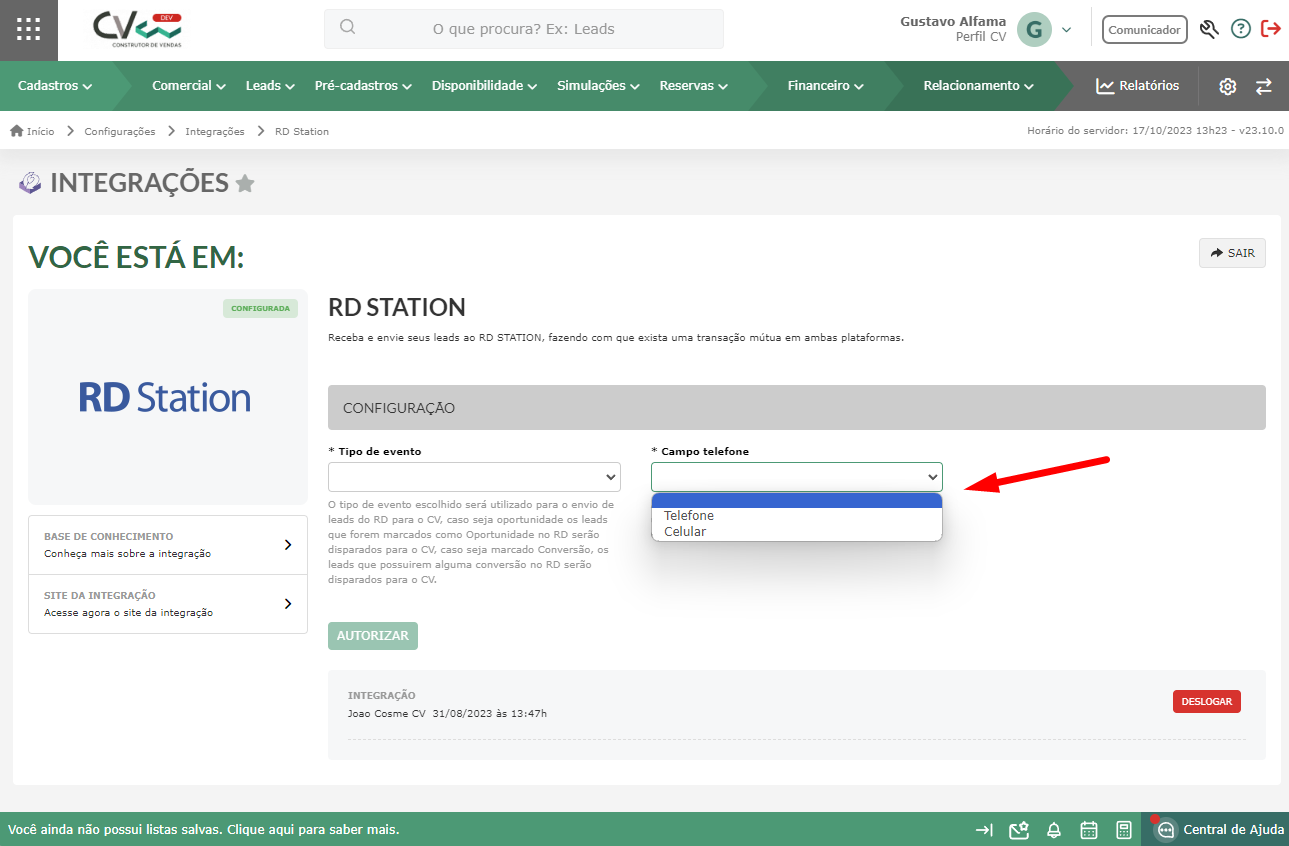
- Quando um lead vem do RD, é possível ver o símbolo no administrar dele e ao clicar você poderá visualizar como o lead está dentro do RD. Além disso, só será possível editar o lead se você entrar com o login.
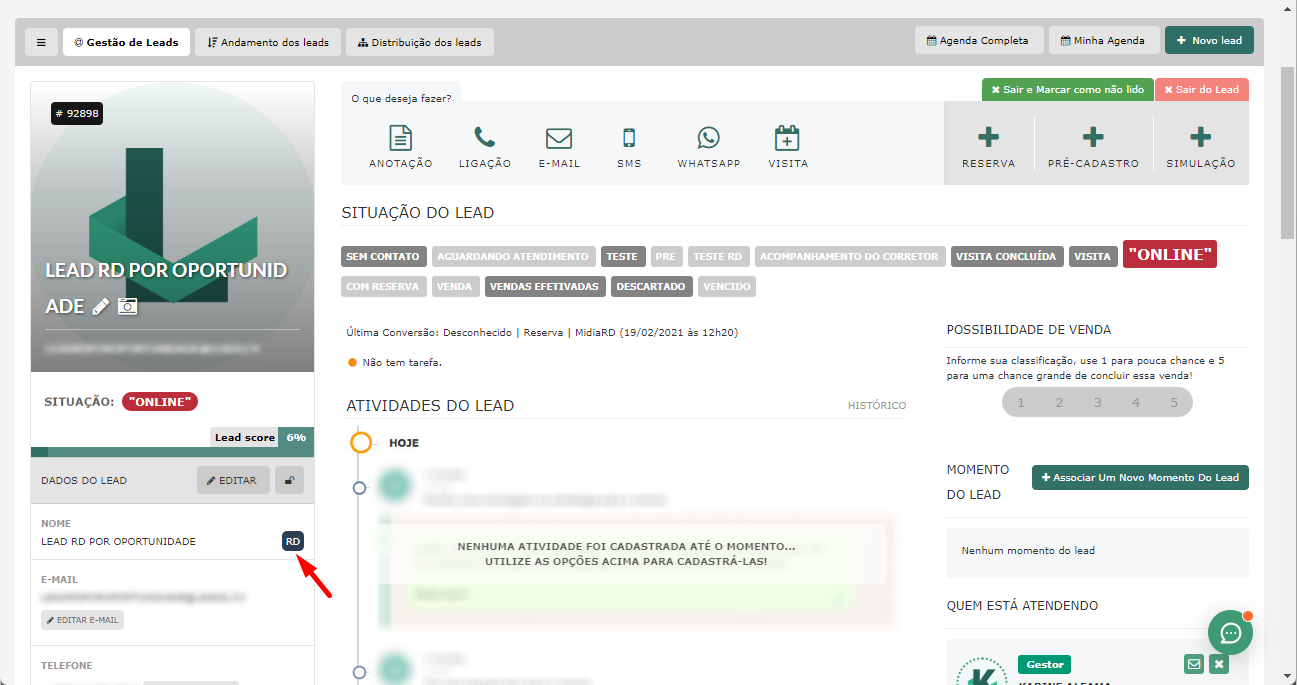
Obs.: você só conseguirá visualizar se dentro do RD em "Proteção de dados" > "Perfil público do Lead" a opção "Permitir acesso a URL pública do Lead" estiver habilitada. Caso contrário, ao clicar no símbolo "RD" dentro do lead no CV, aparecerá uma tela informando erro.
- Para o envio e correto funcionamento da integração, os leads precisam ter o e-mail cadastrado no lead.
Realizando a integração
Obs.: esta integração funciona tanto recebendo dados do RD Station, quanto enviando dados, ou seja, é uma integração de entrada e saída.
- Configuração no Construtor de Vendas:
Acesse o painel do gestor do CV e busque por “Integrações”.
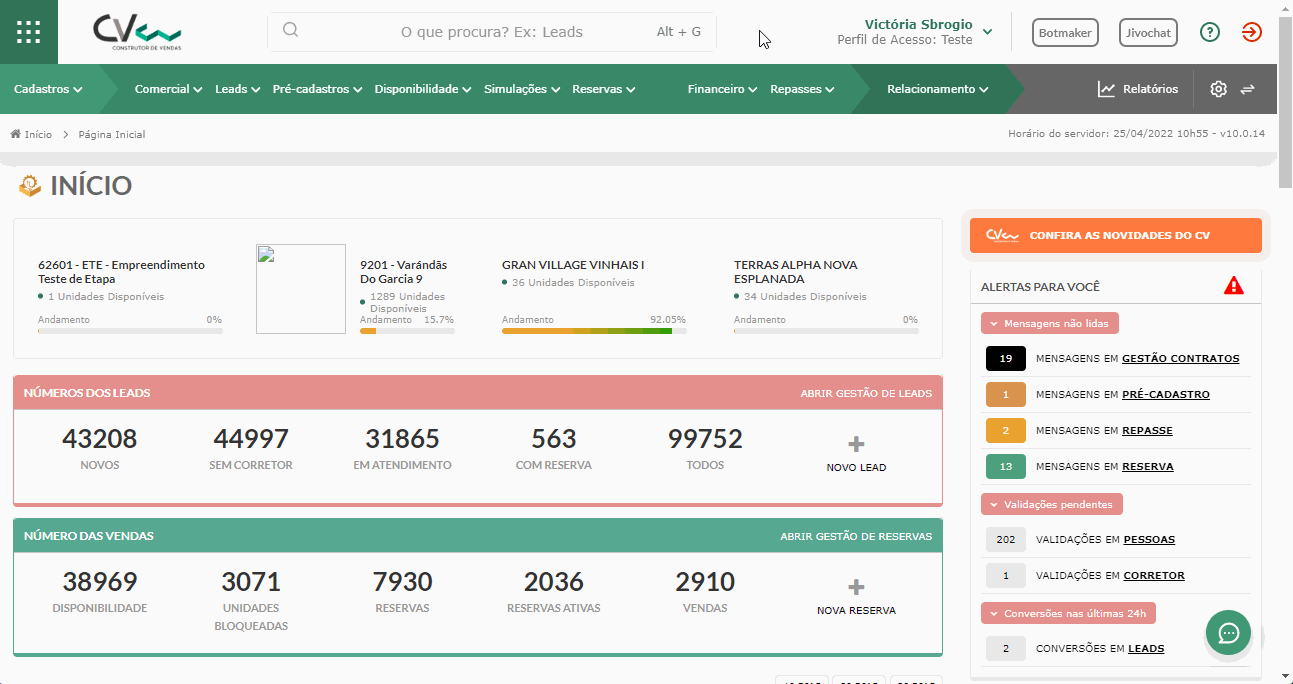
Ao acessar “Integrações”, clique no botão “Configurar” da opção RD Station.
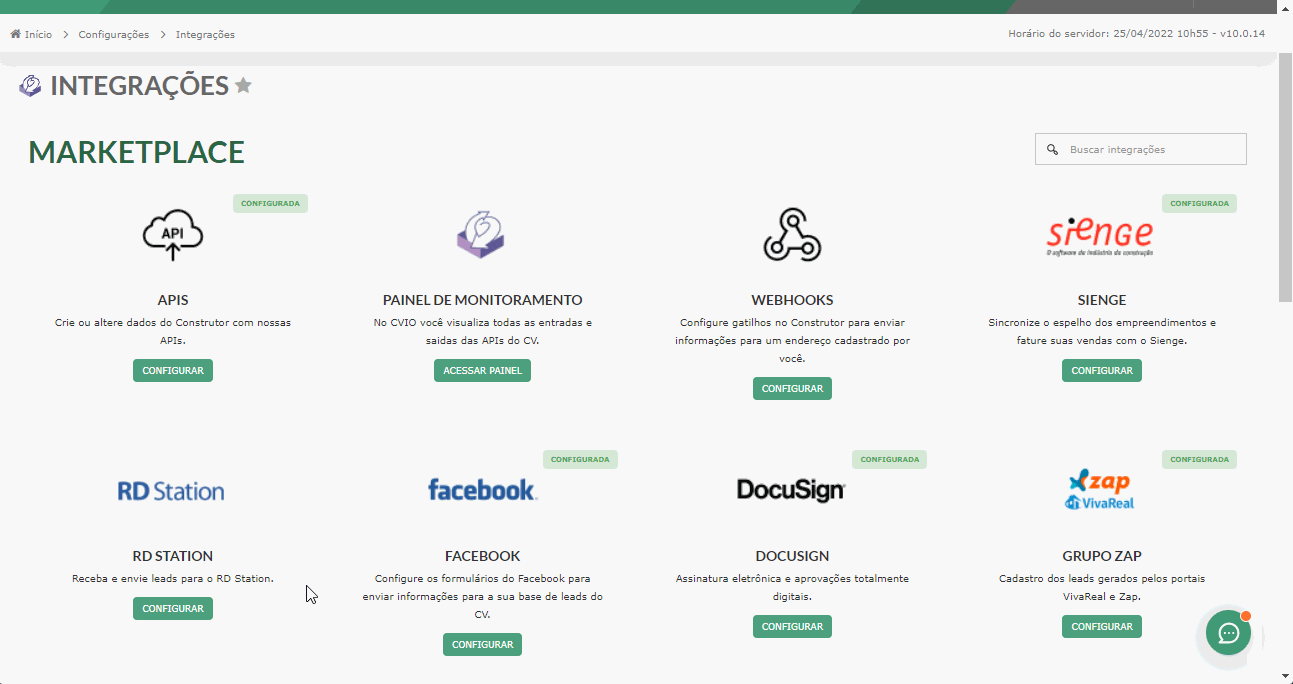
Ao clicar, abrirá um modal para informar o "Tipo de evento" (Oportunidade ou Conversão) e autorizar o login.
Depois, clique em “Autorizar”. Você será direcionado para a tela do RD Station, onde deverá ser feito o login com os dados de acesso da conta do RD Station e liberar as permissões para utilizar a conta.
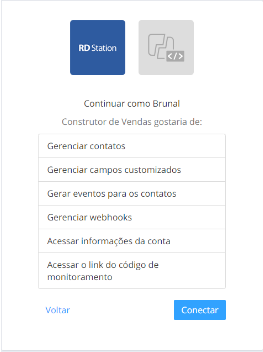
Ao integrar o Construtor de Vendas (CV CRM) ao RD Station Marketing (RD), todos os leads serão criados e/ou atualizados nas duas plataformas, ou seja, o lead criado no RD é enviado para o CV e vice-versa.
Obs.: Para que o empreendimento de interesse seja trazido junto com os dados do lead é necessário preencher o campo personalizado "idempreendimento" com o ID do empreendimento cadastrado no CV. Ao ser passado um ID válido de empreendimento o CV irá identifica-lo automaticamente.
Obs.: também é possível vincular o lead a um empreendimento através da tag desse lead, utilizando o recurso de gatilhos de tag. Para saber como utilizar os gatilhos de tag, clique aqui.
Exemplo de Lead cadastrado no RD, sendo disparado para o CV
Os leads que forem incluídos no RD, serão enviados para o CV. Se o gatilho definido for "Conversão", ao ocorrer uma conversão, o lead é enviado para o CV. Se o gatilho selecionado for "Oportunidade", o lead será enviado para o CV após ser marcado como oportunidade no RD:
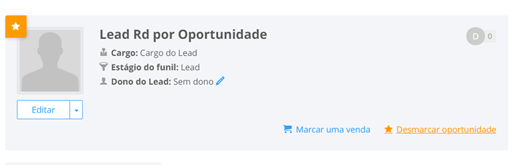
Após o gatilho, sendo "Conversão" ou "Oportunidade", a RD enviará para o CV uma requisição com os dados do lead. É possível verificar essa requisição pelo CVIO (https://NOMEDAINCORPORADORA.cvcrm.com.br/cvio).
Obs.: o usuário deve ter permissão para acessar o CVIO.
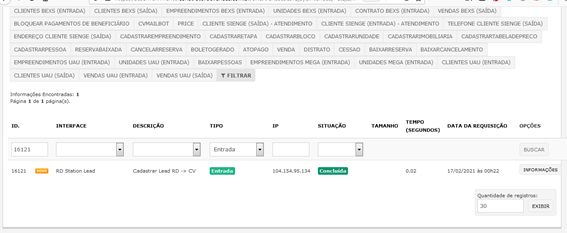
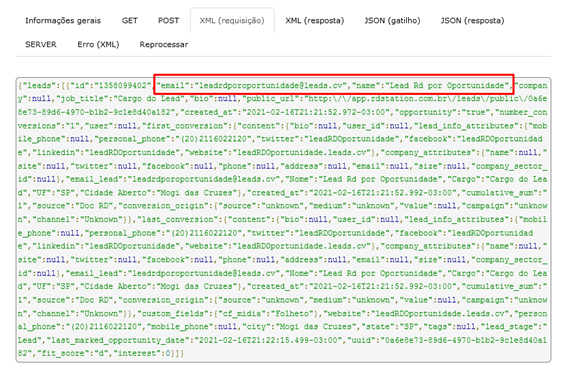
Se a requisição estiver com o situação "Concluída" no CVIO, o lead foi inserido no CV e será possível verificar na listagem de leads.
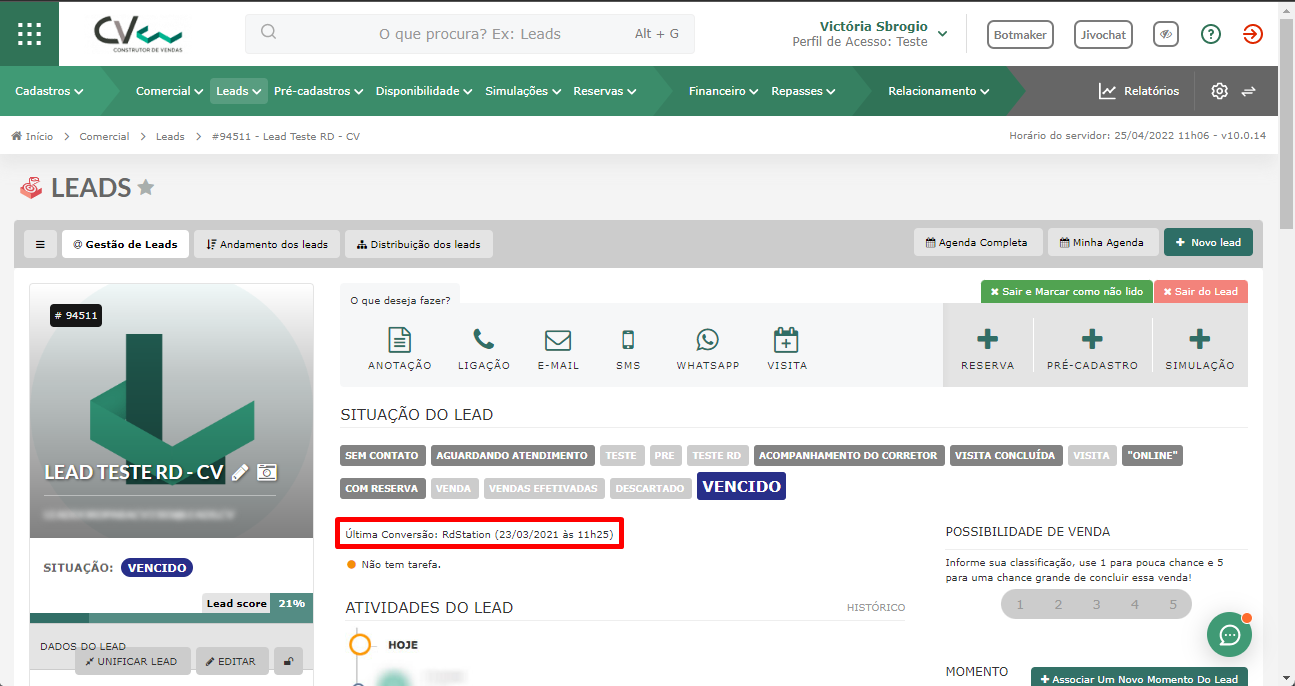
Exemplo de Lead cadastrado no CV, sendo disparado para o RD
Ao informar alguns dados como nome, e-mail, telefone e campos adicionais cria-se um lead no CV, assim que houver esse cadastro, o lead será disparo para o RD Station onde também será cadastrado nesta plataforma.
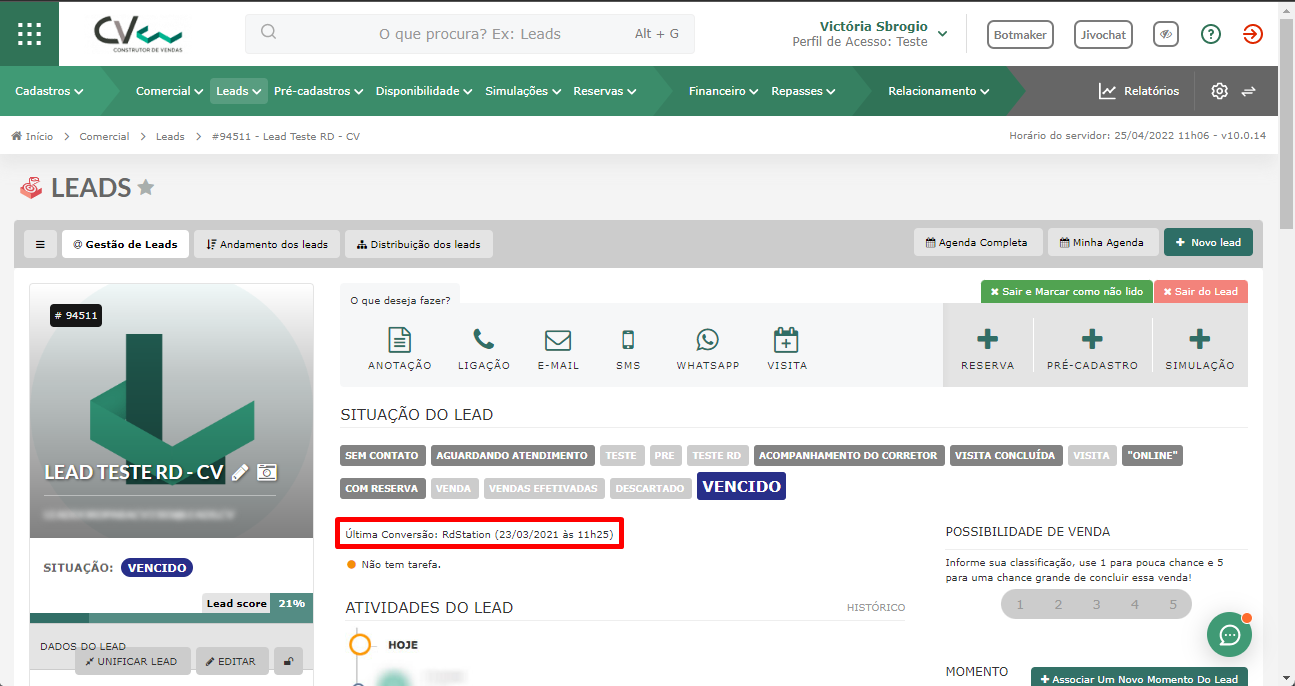
Nesse caso também é possível conferir no CVIO a requisição que é enviada para o RD:
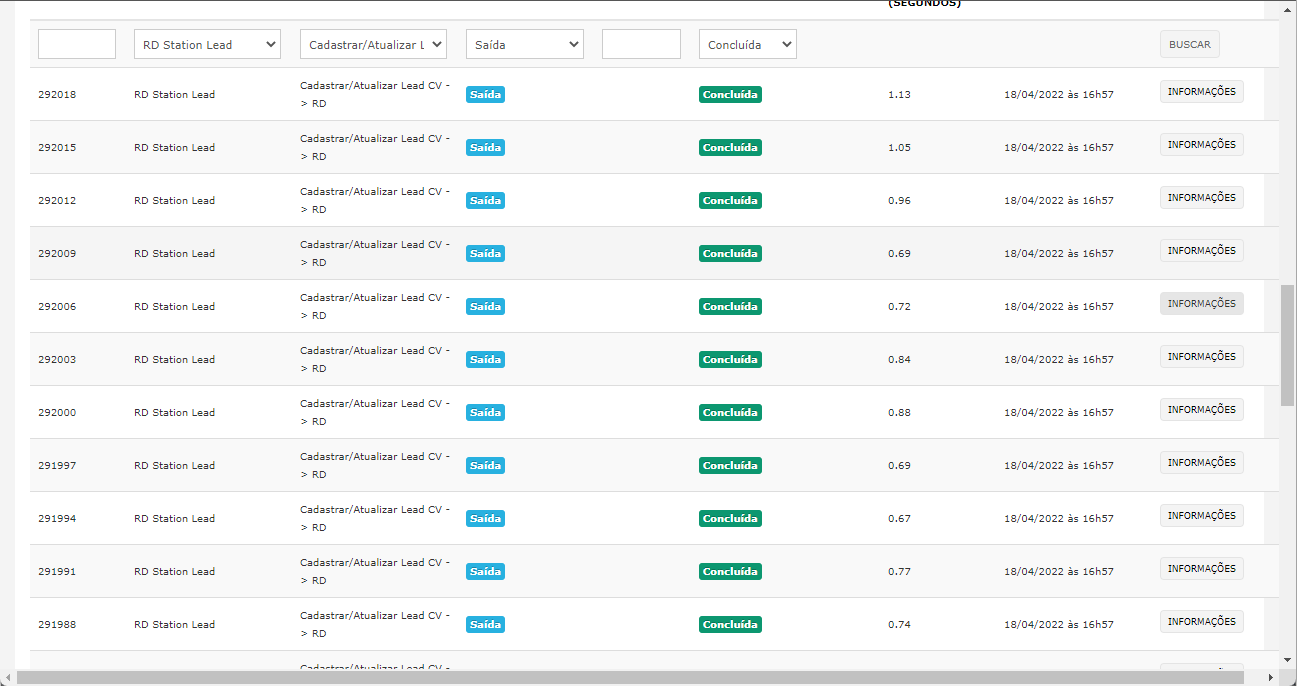
Requisição com situação "Concluída", indica que foi enviada para o RD.
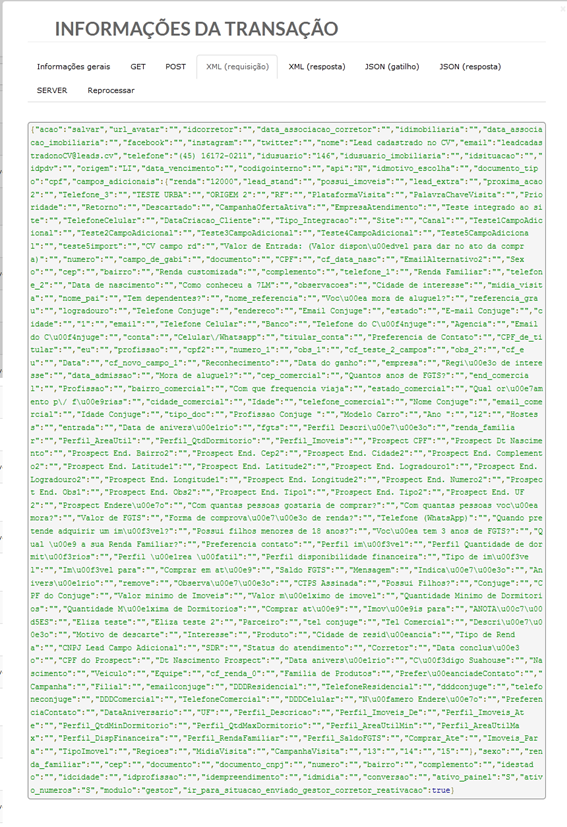
Ao acessar o RD, poderá ser verificado que o lead foi incluído:
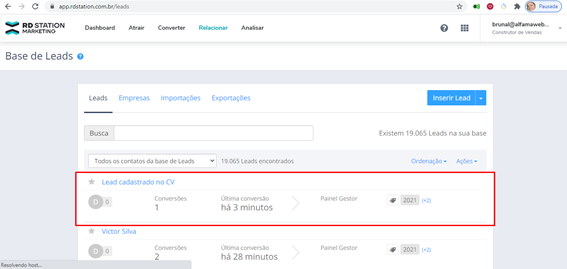
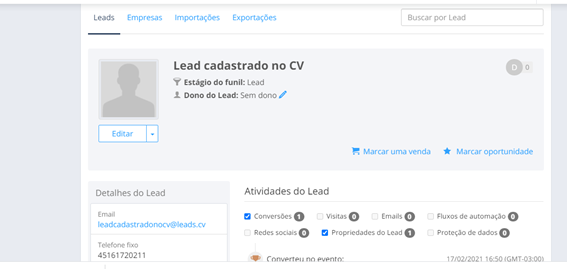
Casos de uso da sua integração
- Informações de Vendas:
Dentro do lead no CV, ao modificá-lo para a situação “Vendas Efetivadas”, que é a situação final do lead, é disparado o gatilho de “Ganho” para o RD Station, informando o valor da venda e marcando uma oportunidade neste lead dentro do RD:
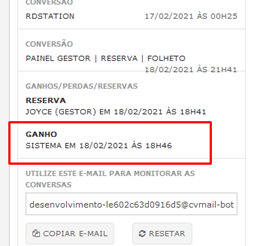
É enviada uma requisição para o RD Station, que pode ser conferida pelo CVIO, apresentada como "Oportunidade Ganha":

Ao consultar o lead no RD é possível conferir que a venda foi efetivada:
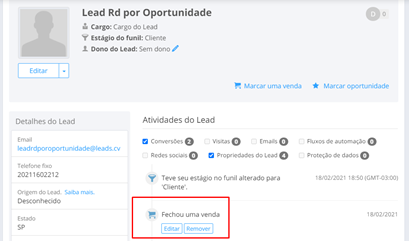
Para enviar o ganho para o RD Station, é necessário acessar o lead e modificar a situação para “Vendas Efetivadas”.
Existe a ação “Informar venda no RD Station: Valor” no Workflow de Leads. Mesmo que você não adicione essa ação em seu workflow, o ganho é enviado e fica registrado nas atividades do lead no RD.
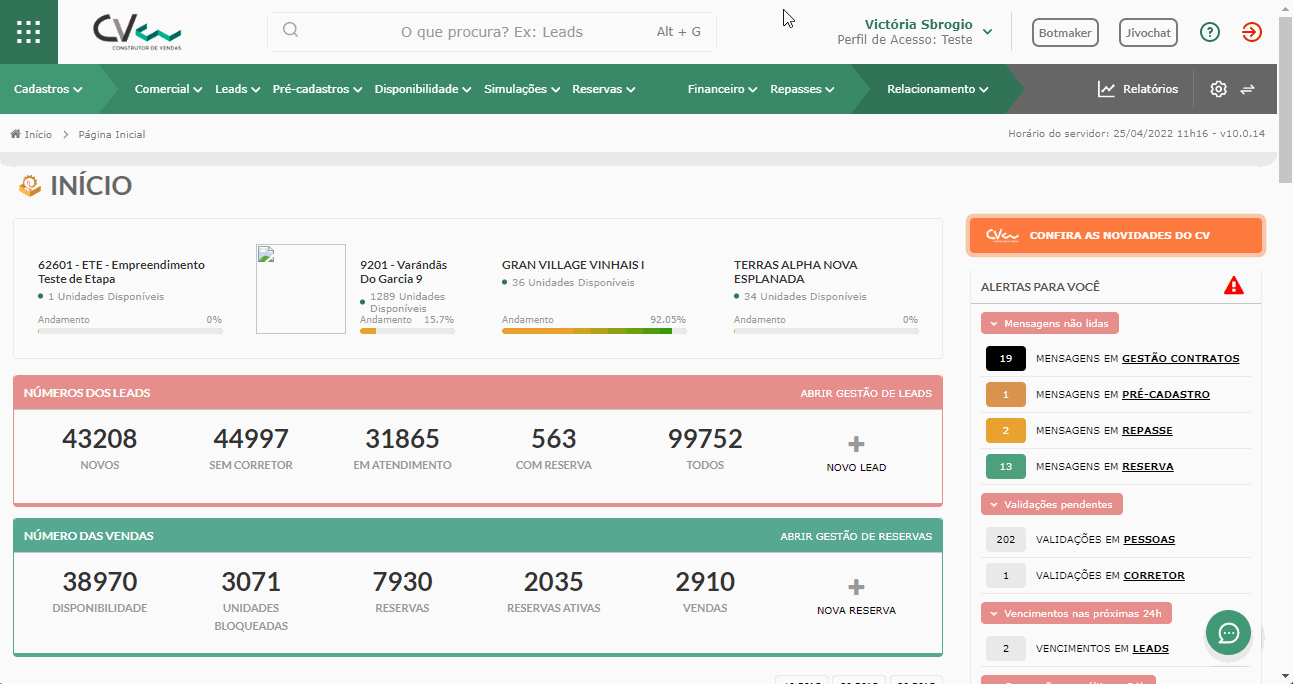
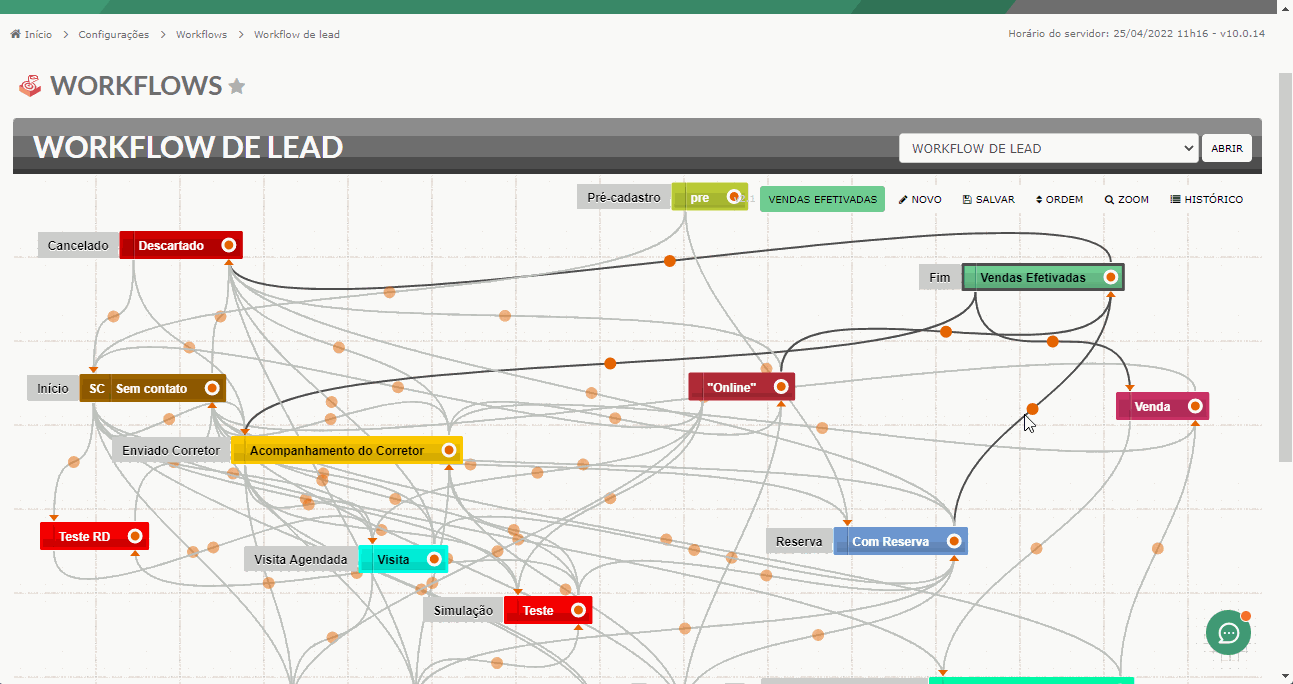
- Informações de Perda:
Dentro do Lead no CV, ao modificá-lo para a situação “Cancelado”, é disparado o gatilho de “Perda” para o RD Station informando o motivo da perda escolhido no CV e desmarcando a oportunidade neste lead dentro do RD Station.
Para que a requisição seja enviada, deve ser configurada no Workflow de Leads, fazendo com que seja enviado o motivo de cancelamento ao ocorrer a alteração de situação no CV.
Existe a ação “Informar venda no RD Station: Motivo” no Workflow de Leads. Mesmo que você não adicione essa ação em seu workflow, a perda é enviada e fica registrado nas atividades do lead no RD.
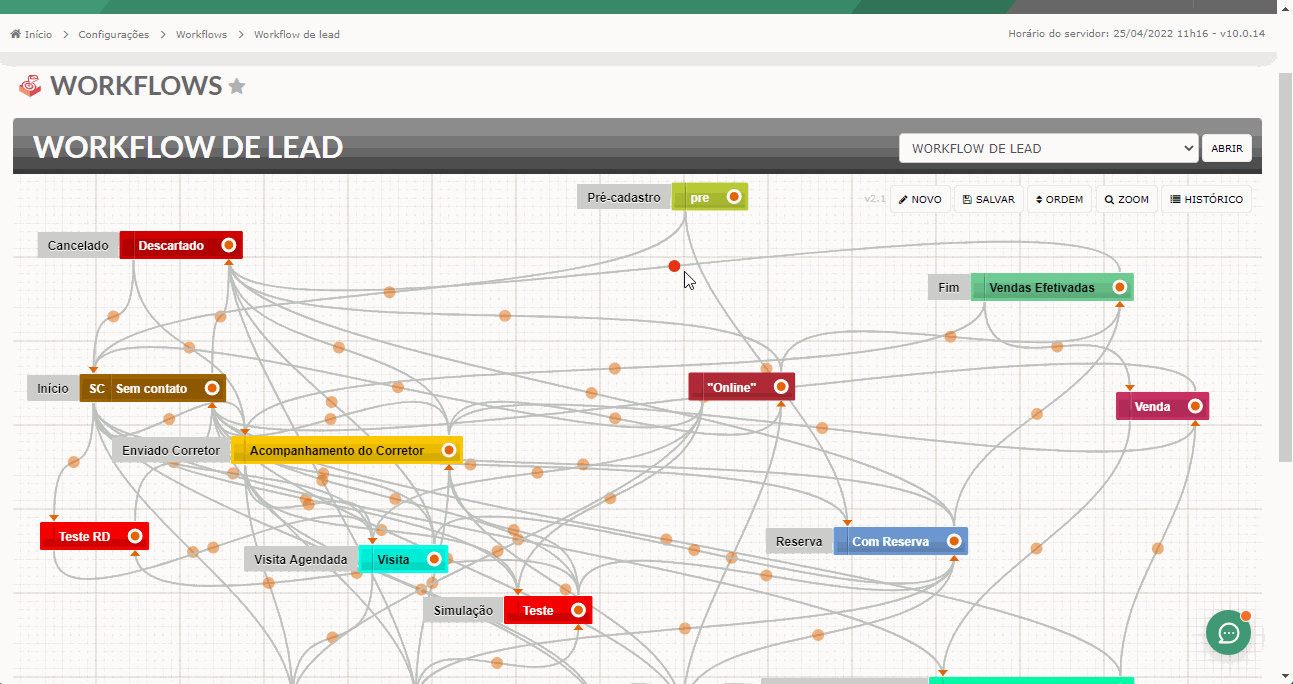
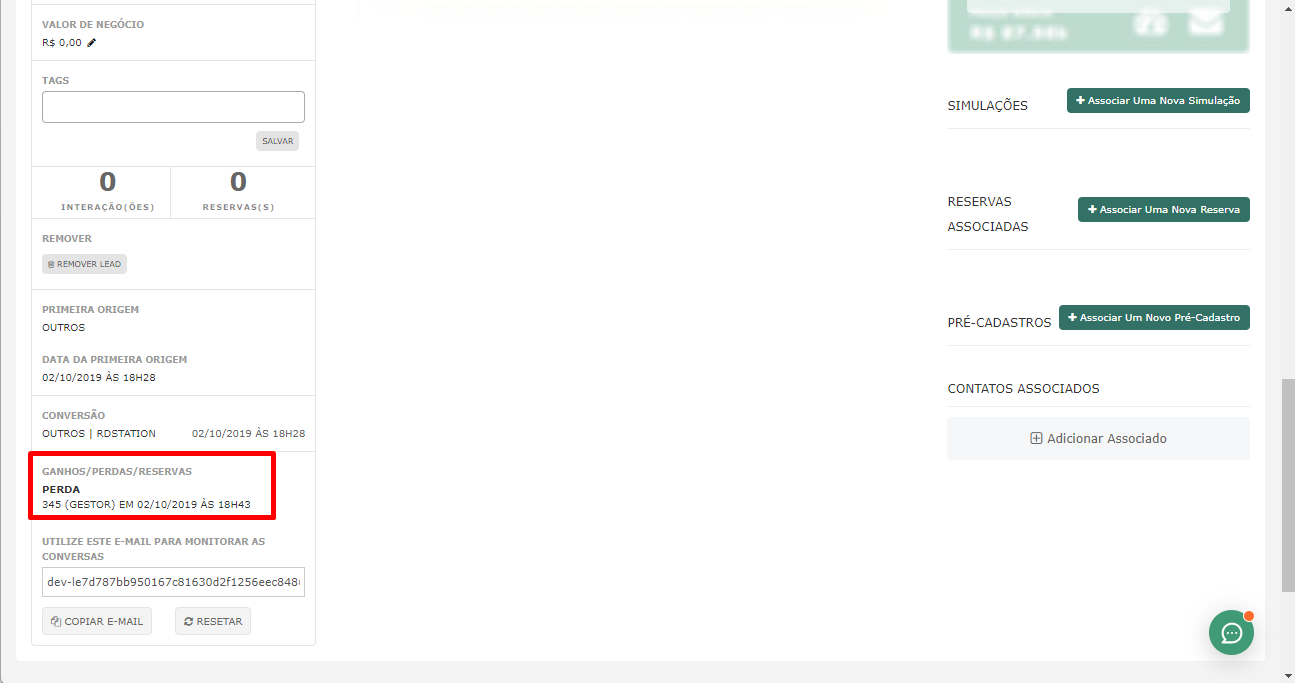
A requisição no CVIO ficará com a descrição de Oportunidade Perdida:

Ao ocorrer uma perda no CV, é enviado o motivo salvo no campo personalizado, assim como é também modificada sua situação e informada a perda de oportunidade desse contato e desmarcado a oportunidade do lead no RD Station:
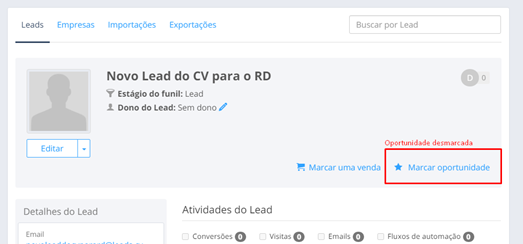
O que é possível realizar na integração
- Envio de TAG:
Dentro do lead no CV, na lateral esquerda onde constam as informações principais do lead, é possível criar tags para que as mesmas sejam disparadas para o RD.
Obs.: o RD Station não aceita letra maiúscula para tags, somente minúscula.
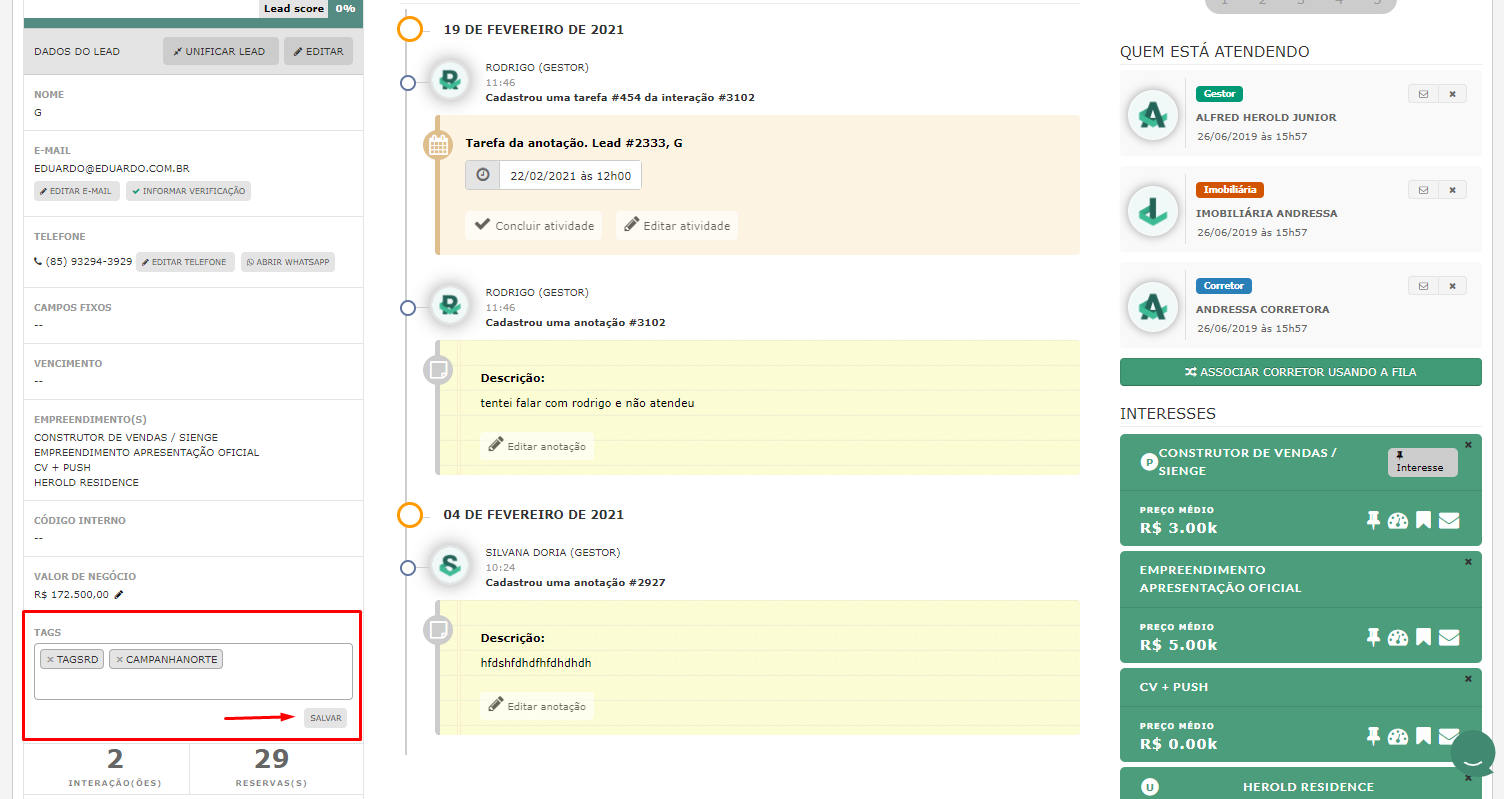
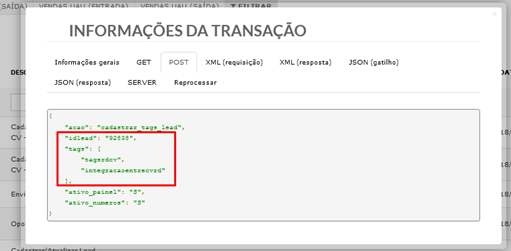
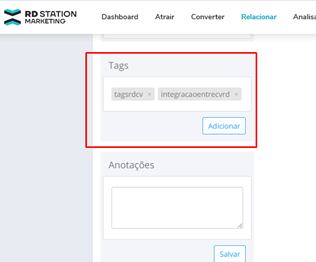
Além disso, as tags poderão ser enviadas assim que forem associadas ao lead ou durante uma alteração de situação do lead. Essas tags servirão como gatilhos para algumas ações previamente configuradas no RD Station.
Para configurar o envio de tags quando o lead alterar de situação, busque por "Workflows" > "Workflow de Leads" no CV. Em seguida, clique duas vezes no círculo laranja entre as situações que você deseja que a tag seja enviada, por exemplo, entre a situação "Início" e "Acompanhamento do Corretor". Depois de clicar no círculo laranja, adicione a ação "Enviar Tags RD" e em seguida clique em "Opções" para adicionar as tags. Lembre-se de separar cada tag por ";" e clicar em "Atualizar" quando você finalizar.
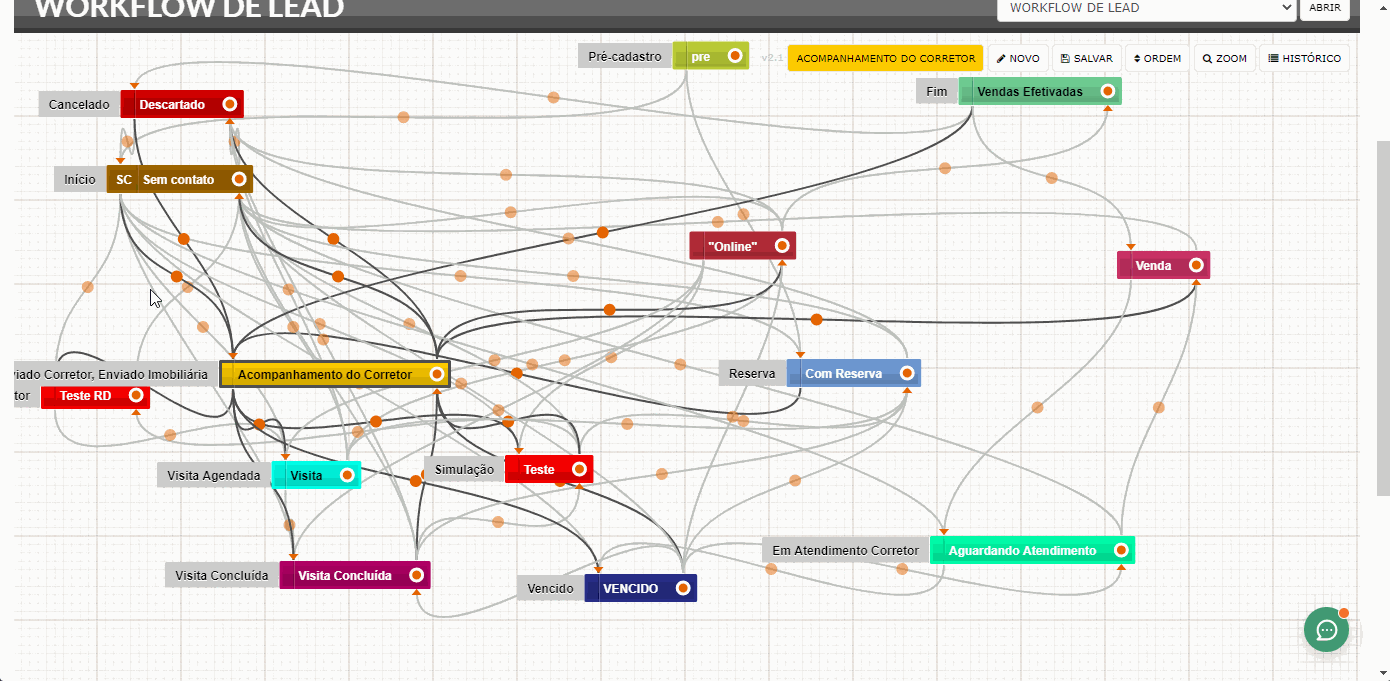
- Campos Personalizados:
Nesta integração é possível que cada campo personalizado criado no CV seja criado automaticamente no RD Station, assim os dados inseridos nestes campos poderão ser visualizados com as respectivas informações nas duas plataformas. A edição destes campos no RD também são atualizadas no CV.
Campos personalizados do RD serão enviados ao CV junto ao disparo do lead e vice-versa. Para que esse envio ocorra com sucesso, os nomes dos campos personalizados devem ser iguais nas duas plataformas.
Para realizar a configuração dos campos personalizados é necessário acessar o menu “Configurações" > "Ver menu completo" > "Campos adicionais”, nesta funcionalidade será possível cadastrar novos campos ou até mesmo editar os existentes para que se relacionem com os já existentes no RD. Para que os campos das duas plataformas se relacionem, é necessário que o campo “Nome de referência” no CV seja igual ao nome do campo no RD, e o campo “Funcionalidade” no CV seja igual a “Lead”.
Obs.: ao criar um campo personalizado no RD, "exemplo_rd", no CV você precisa adicionar essa informação com o prefixo CF, ou seja, "cf_exemplo_rd".
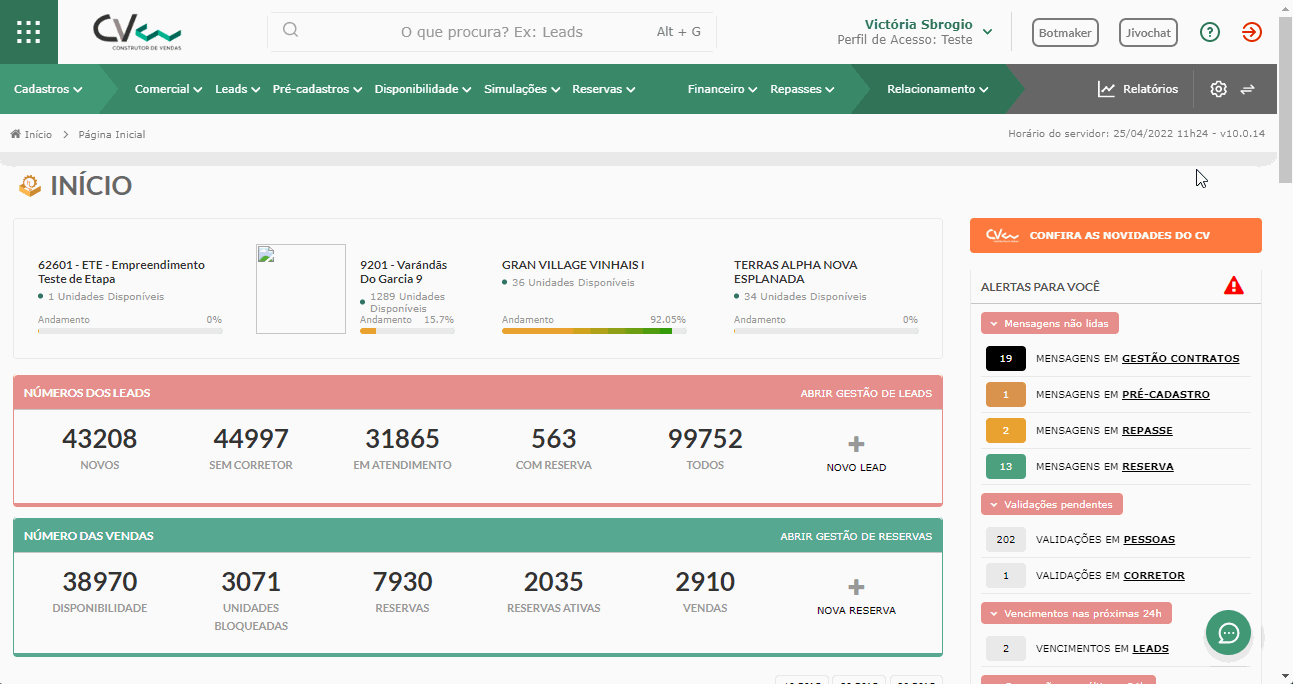
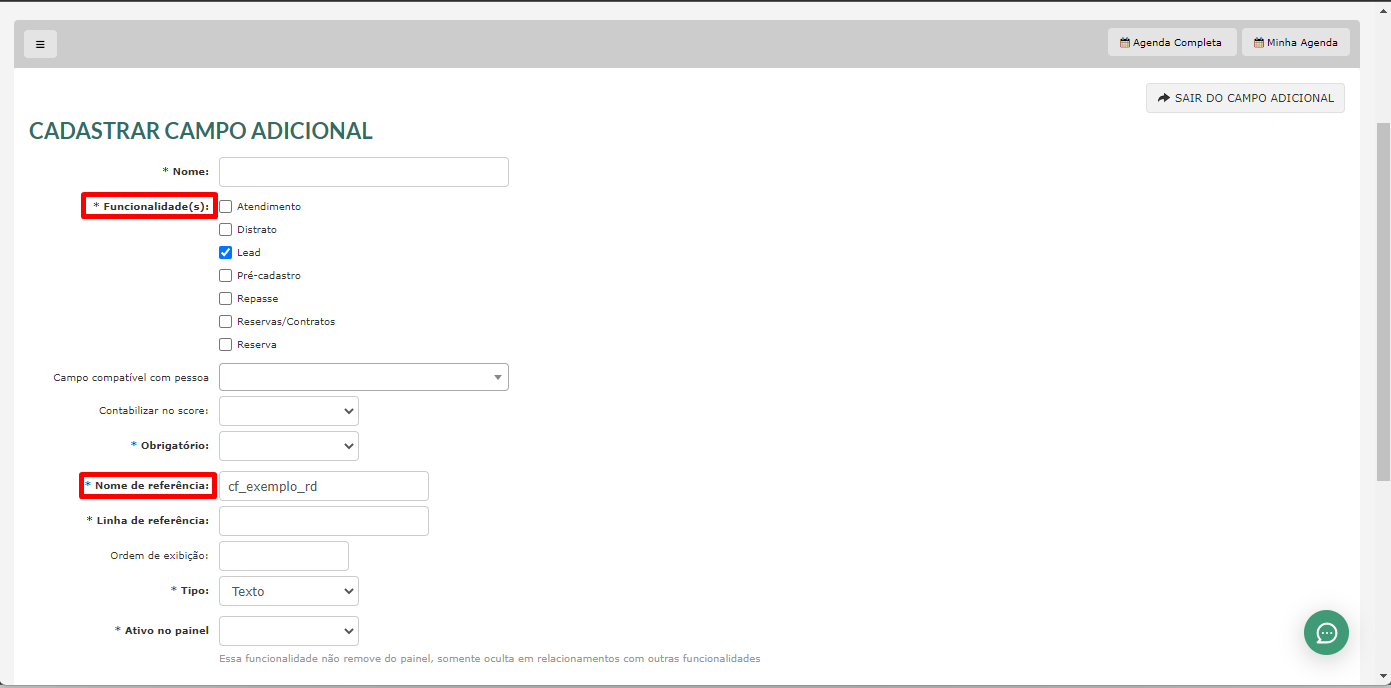
Criação de Campo personalizado no RD:
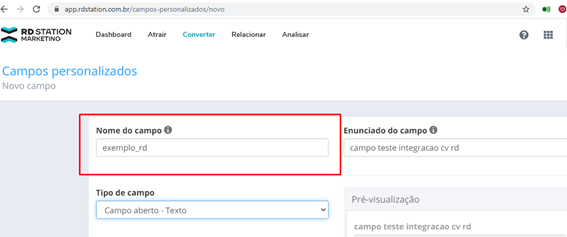
Após salvar o campo, quando for cadastrado um novo lead com esse campo adicional, o campo também existirá no Lead, dentro do RD:
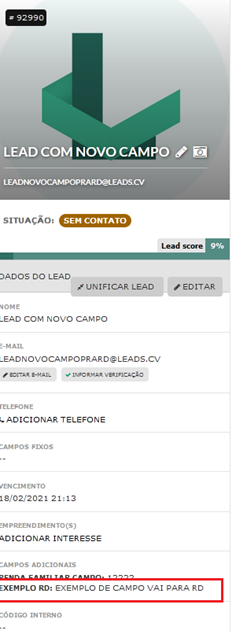
Campo incluído no RD:
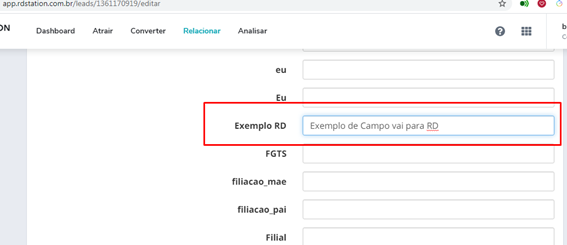
No RD é necessário criar o campo:
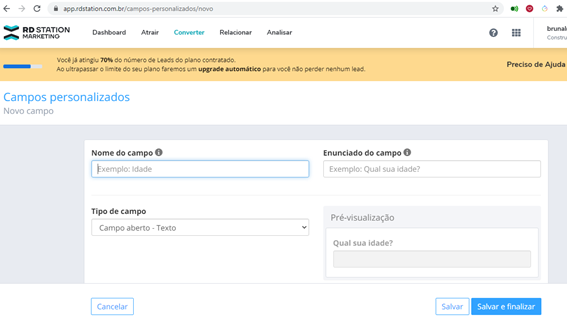
A partir da versão 7.6 do CV é possível configurar na RD um campo personalizado de mídia (cf_midia), que será salvo no campo "Mídia de Visita" do lead. Anteriormente era necessário informar a mídia junto com o campo ORIGIN. Para aqueles que enviam no padrão anterior, continua funcionando o envio das duas informações: xxx | yyy, onde xxx é a origem e yyy é a mídia.
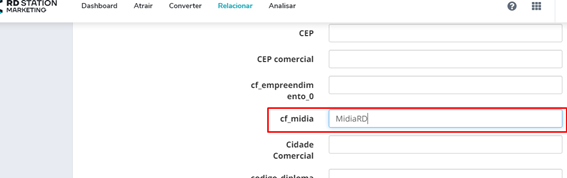
No CV o lead chega com a mídia:

Origens do Lead
Confira abaixo a correlação entre as origens do lead no RD Station e no CV. Perceba que algumas origens possuem nomenclaturas diferentes entre as plataformas:

Como enviar um empreendimento ao RD?
O RD não tem o campo empreendimento. Mas caso você queira enviar, é possível utilizar os Gatilhos de Tags do CV. Dessa forma, busque por "Gatilhos de Tags" e clique em "Criar novo gatilho".
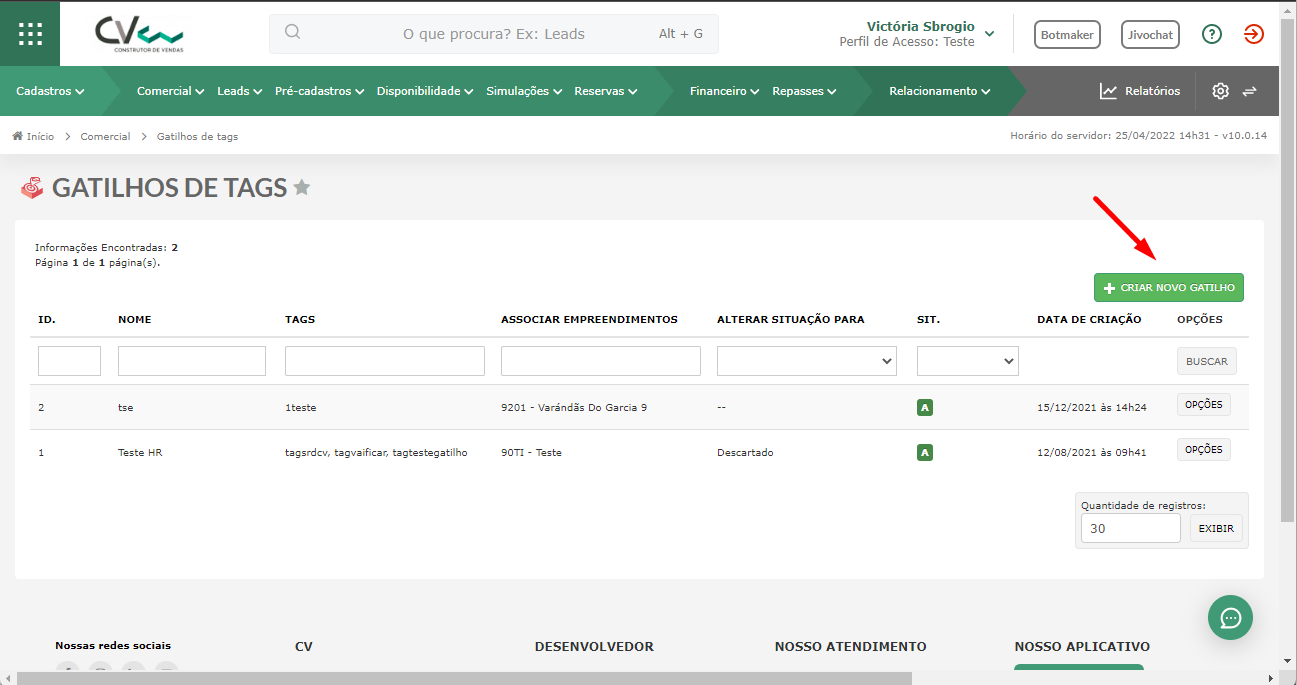
Aqui, você pode adicionar uma ou mais tags e associar com o seu empreendimento. Assim, quando o lead chegar e tiver com aquela determinada tag, ele será associado ao empreendimento da tag.
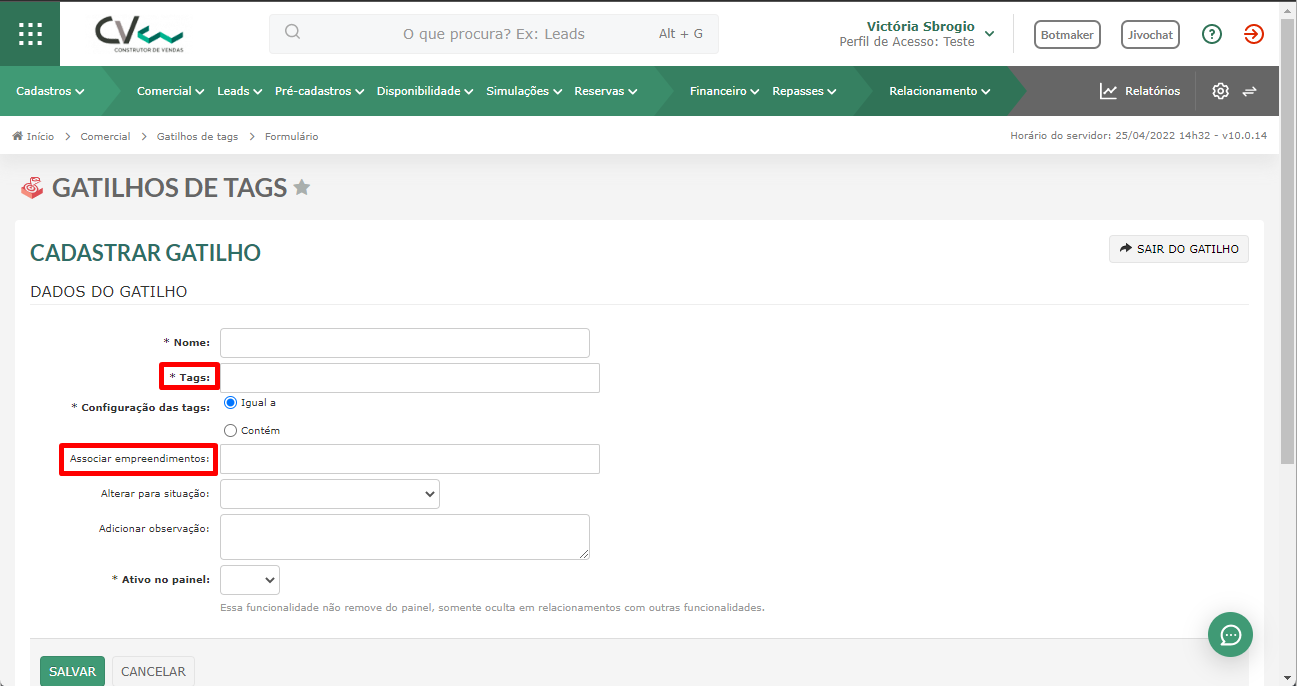
Para saber como configurar um gatilho de tag, clique aqui.
BOAS VENDAS!
Este artigo foi útil?
Que bom!
Obrigado pelo seu feedback
Desculpe! Não conseguimos ajudar você
Obrigado pelo seu feedback
Feedback enviado
Agradecemos seu esforço e tentaremos corrigir o artigo